- 1,000以上のビデオやオーディオの形式に変換
- 動画をいれたら、最短1秒で変換可能!
- 一万以上のサイトから動画を高速ダウンロード
- そのままに品質で動画を圧縮
- DVD・Blu-ray・音楽CDを作成
- 画面録画・GIF作成・画像変換など高性能
AIFFをMP3に変換する方法とメリット
音楽データには様々な形式があり、各フォーマットごとにデータの容量や音質などは大きく異なるため音楽を聴く端末やオーディオプレーヤーの内部ストレージに合せて適切な形式の音楽データを利用することが快適にデジタル音楽を楽しむための重要事項と言えます。音楽プレイヤーや音楽の管理ツールといえばAppleのiPhoneやiTunesなどが有名ですがAppleが開発したMacの標準音源データがAIFFというデータになります。
AIFFは非圧縮ファイルであるため音声の劣化がなく快適に音楽が楽しめるため自宅などで高音質の音楽を聴きたい場合に最適なフォーマットの一つと考えられます。しかしその一方で非圧縮ファイルということで圧縮ファイルと比較すると1ファイルあたりの容量が大きく、幾つものデータをスマートフォンに入れて持ち運ぶのには適していないといえます。スマートフォンのストレージに保存して持ち運ぶ場合には圧縮ファイルであり汎用性の高いMP3がおすすめなのですが、AIFFをMP3に変換するのは非常に難しいことのように考えられます。専門的な知識がない人やパソコンの操作に慣れていない人でも無理なく形式の変更ができる方法について紹介をしていきます。
無料で利用できるAIFFをMP3に変換できるおすすめのソフト
僅か3つのステップで容易にフォーマットの変換ができるソフトとして万人に利用を勧めたいのが「UniConverter(旧名:スーパーメディア変換!)」というソフトです。このソフトはMacでもWindowsでも利用ができますし、通常は有料で配信されているソフトなのですが、公式サイトから無料体験版がダウンロード可能となっているので、お金をかけずにパソコンに導入ができます。ソフトの詳しい操作方法をみていきましょう。
UniConverter(旧名:スーパーメディア変換!)- オーディオ変換
AIFFをMP3に変換する方法とメリット
- 30倍の超高速かつ高画質にビデオを変換可能
- 高画質HD,MP4,MOV,WMV,M2TS,VOB,VROなど、多種類形式の入力・出力に対応
- 100種類以上のWebサイトから動画をダウンロード可能
- DVDの抽出&変換&作成し、Youtubeなどの動画をDVDへ作成可能
- 編集機能でビデオをトリムしたり、回転したり、ビデオに透かし、字幕などを追加したりすることができます。
Step1.
自分が利用しているパソコンに合ったUniConverter(旧名:スーパーメディア変換!)を導入した後はソフトを立ち上げて「変換」モードを選択して形式を変えたいデータを追加します。「ファイルを追加」ボタンを押しても良いですし、ドラッグしてウィンドウに入れることでもデータの追加はできます。
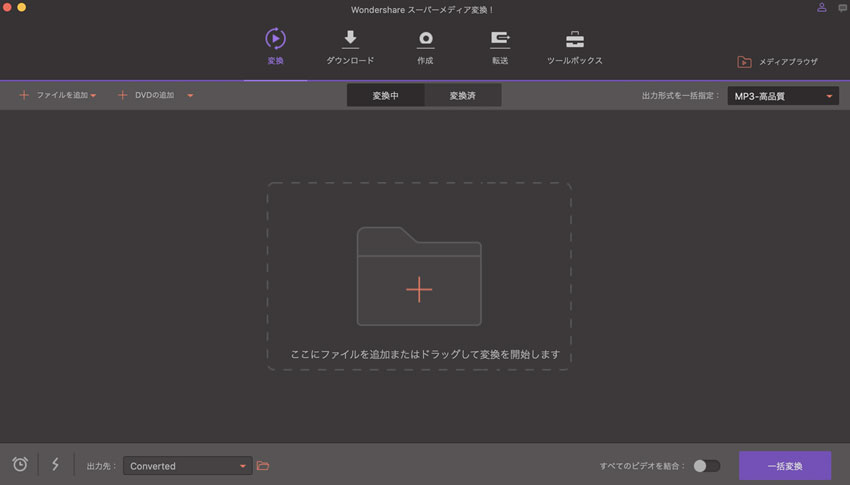
Step2.
次に変更後のフォーマットの選択を行います。MP3の他にも様々な形式への変換ができるので、必要に応じて最適なフォーマットに変えると良いでしょう。
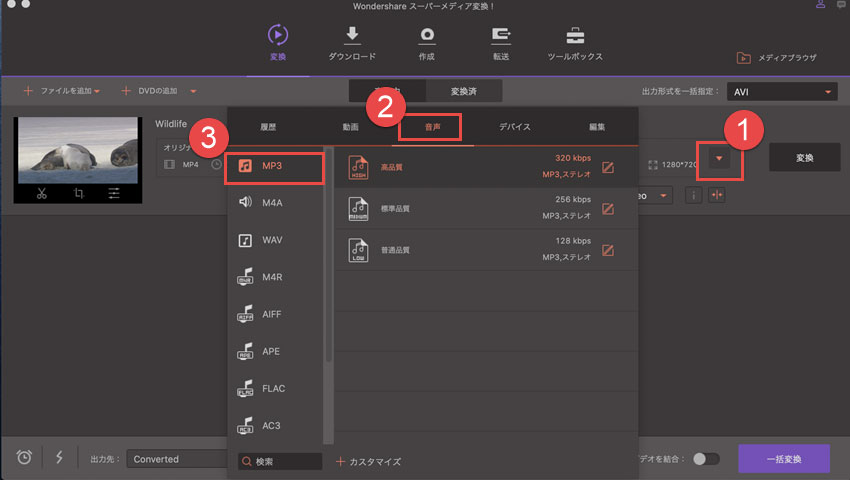
Step3.
最後に「変換」のボタンをクリックして数分程度待てば作業は完了となります。

iTunesを利用しても形式の変更は可能
AIFFはAppleが開発したフォーマットということもあり、同社が配信しているiTunesという音楽管理ソフトを利用しても形式の変更は可能です。iTunesは無料で導入できますし、iPhoneやiPadのデータ管理には欠かせないソフトということもあって既に利用している人も多いと考えられます。すでにパソコンにiTunesの導入が済んでいる場合にはiTunesを利用するのも良いでしょう。なおiTunesを利用したフォーマットの変換方法は次のようになります。
Step1.
iTunesを起動したらメニューバーの項目の中から「iTunes」若しくは「編集」を選び、さらに「環境設定」或いは「設定」へと進みます。
Step2.
「一般」ボタンを押したら「読み込み設定」若しくは「インポート設定」を選択し、さらに「読み込み方法」或いは「インポート方法」を選びます。
Step3.
音楽データのフォーマットを選択したら設定の保存を行い、ライブラリから変換したい音源データを選びます。
Step4.
「ファイル」を選んだら「変換」へと進み、先程設定した形式でのデータを作成する項目をクリックすることで自動的に新しいデータが出来上がります。
AIFFデータは自宅などで音楽を聴く際に利用し、スマートフォンなどに入れる場合にはMP3に変換することでより快適に音楽を楽しむことができるのでおすすめです。
